ユーザーが他のブラウザーからEdgeにデータをインポートできないようにする
Edgeの他のブラウザから閲覧データや保存したパスワードなどをインポートすることができます。ただし、必要に応じて、レジストリエディター(Registry Editor)とローカルグループポリシーエディター(Local Group Policy Editor)を使用して、ユーザーがEdgeにデータをインポートするのを停止または禁止できます。自動入力フォームデータ、ブラウザー設定、閲覧履歴、Cookie、拡張機能、お気に入り、ホームページ設定、支払い情報、保存されたパスワードなどがMicrosoftEdgeブラウザーにインポートされるのを許可またはブロックできます。
ユーザーが他のブラウザーからEdgeにデータをインポートできないようにする(Edge)
ユーザーがグループポリシー(Group Policy)を使用して他のブラウザーからEdgeにデータをインポートできないようにするには、次の手順に従います-
- Win+Rを押して、実行プロンプトを開きます。
- gpedit.mscと入力し、Enterボタンを押します。( gpedit.msc)
- コンピューターの構成(Computer Configuration)でMicrosoftEdgeに移動します。
- [閲覧履歴のインポートを許可(Allow importing browsing history)する]をダブルクリックします。
- [無効(Disabled)]オプションを選択します。
- [ OK ]ボタンをクリックします。
- 他の設定についても同じ手順を繰り返します。
開始する前に 、前述の設定を開くにはMicrosoftEdgeのグループポリシーテンプレートが必要であることを知っておく必要があります。(Group Policy Templates for Microsoft Edge)
完了したら、Win+R を押して実行プロンプトを開き、gpedit.mscと入力して、 Enter ボタンを押します。コンピューターでローカルグループポリシーエディター(Local Group Policy Editor)を開いた後、次のパスに移動します-
Computer Configuration > Administrative Templates > Classic Administrative Templates > Microsoft Edge
右側には、次の設定が表示されます-
- (Allow)自動入力フォームデータのインポートを許可する
- ブラウザ設定のインポートを許可する
- 閲覧履歴のインポートを許可する
- Cookieのインポートを許可する
- 拡張機能のインポートを許可する
- お気に入りのインポートを許可する
- (Allow)ホームページ設定のインポートを許可する
- 開いているタブのインポートを許可する
- 支払い情報のインポートを許可する
- 保存したパスワードのインポートを許可する
- (Allow)検索エンジン設定のインポートを許可する
- ショートカットのインポートを許可する
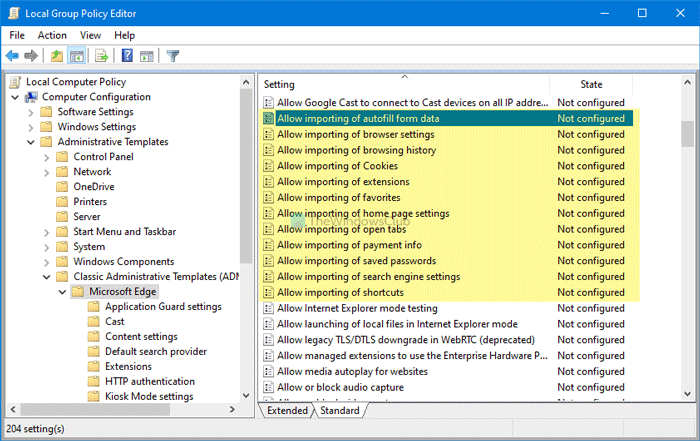
各設定をクリックし、[ 無効 (Disabled )]オプションを 選択して、[ OK ]ボタンをクリックする必要があります。
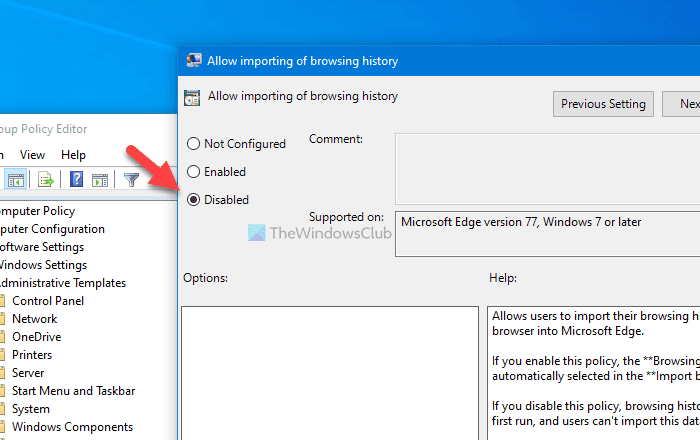
前述のすべての設定を無効にすると、ユーザーは他のブラウザーからMicrosoftEdgeに何もインポートできなくなります。ただし、特定の設定を無効にすると、別のブラウザから他のデータをインポートしているときにグレー表示になることがあります。
(Block)レジストリ(Registry)を使用して、他のブラウザーからEdgeへの重要なデータからユーザーをブロックする
レジストリ(Registry)を使用して他のブラウザからEdgeへの重要なデータからユーザーをブロックするには、次の手順に従います-
- Win+Rを押して、実行プロンプトを開きます。
- regeditと入力し、Enter(regedit)ボタン(Enter)を押します。
- [はい(Yes)]ボタンをクリックします。
- HKEY_LOCAL_MACHINEで(HKEY_LOCAL_MACHINE)Microsoftに移動します。
- Microsoft > New > Key]を右クリックします。
- Edgeという名前を付けます。
- Edge > New > DWORD (32-bit) Value]を右クリックします。
- 次のように名前を付けます。
- 他の設定についても同じ手順を繰り返します。
これらの手順の詳細バージョンを確認してみましょう。
始める前 に、安全のためにレジストリファイルをバックアップ(backup Registry files)することをお勧めします 。
まず、レジストリエディタを開く必要があります 。そのためには、 Win+Rをregedit押し、と入力し、 Enter ボタンを押して、UACプロンプトで[はい (Yes )]ボタンを選択し ます。
次に、次のパスに移動します-
HKEY_LOCAL_MACHINE\SOFTWARE\Policies\Microsoft
Microsoftで(Microsoft)Edge キー が表示されている場合 は、5番目と6番目の手順に従う必要はありません。それ以外の場合は、 Microsoft(Microsoft)を右クリックし 、[New > Key]を選択 して、 Edgeという名前を付け ます。
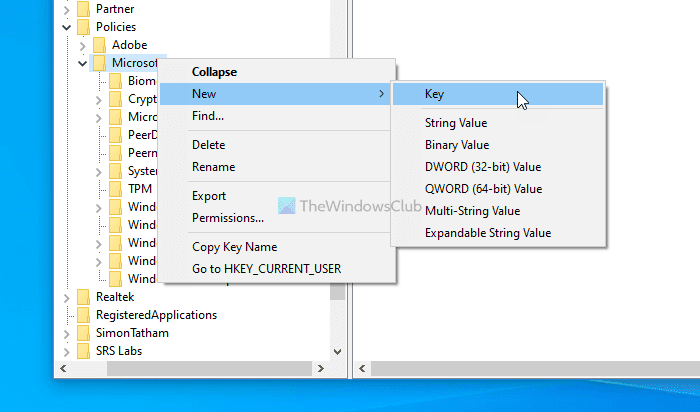
その後、[ エッジ]を右クリックして、[(Edge)New > DWORD (32-bit) Value] を選択します 。
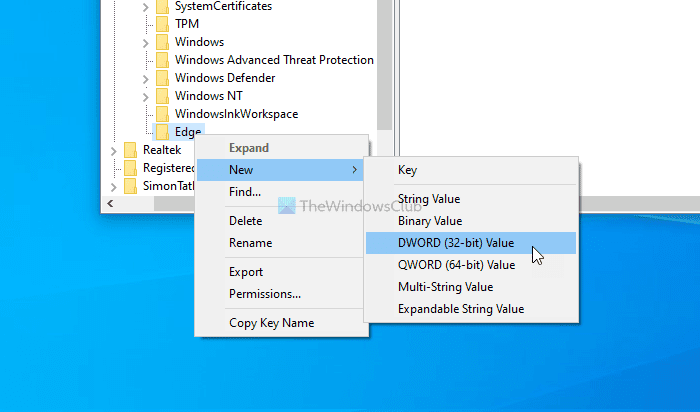
無効にする設定に従って、 REG_DWORD値に名前を付ける必要があります。
- フォームデータの自動入力:フォームデータの(Autofill)自動(Autofill)入力をインポートします
- ブラウザ設定:(Browser)ブラウザ(Browser)設定のインポート
- 閲覧履歴:ImportHistory
- クッキー:ImportCookies
- 拡張機能:ImportExtensions
- お気に入り:ImportFavorites
- ホームページの設定:ImportHomepage
- タブを開く:ImportOpenTabs
- 支払い情報:ImportPaymentInfo
- 保存されたパスワード:ImportSavedPasswords
- 検索エンジンの設定:(Search)検索(Search)エンジンのインポート
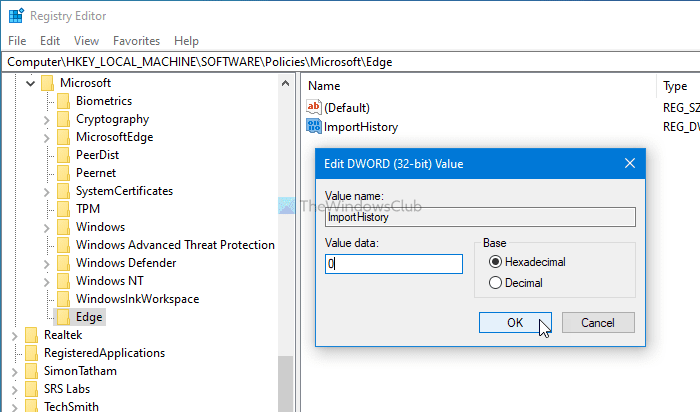
デフォルトでは、REG_DWORD値の値(Value)データは 0であり、そのように保持する必要があります。1を入力 すると、有効になります。
つまり、変更を元に戻したい場合は、 値データ(Value data) を 1に設定するか 、REG_DWORD値を削除することができます。
それで全部です!
ヒント:(TIP)ユーザーがEdgeでファイルをダウンロードできないように(prevent users from downloading files in Edge)することもできます。
Related posts
Chrome or EdgeのSource ViewでLine Wrapを有効にします
Microsoft Edge toolbarからExtensionsメニューボタンを削除する方法
Edge browserで潜在的にUnwanted Application protectionを有効にします
Block or Stop Microsoft EdgeポップアップTips and Notifications
Edge New Tab pageのためのImage Background型を無効にする方法
Microsoft Edge browserでDuplicate Favoritesを削除する方法
Home buttonをMicrosoft Edge browserに追加します
Edge and StoreアプリはInternetに接続されていない - Error 80072EFD
400 Bad Request、Cookie Too Large - Chrome、Edge、Firefox、すなわち
Edge Deleted Bookmarks or Favorites再現する。削除しない
Windows 10のMicrosoft Edgeでのお気に入りの変化を防ぐ方法
MacのMicrosoft Edgeがクラッシュしていないか、問題を与えていない
Microsoft EdgeはWindows 11/10で開かない
Microsoft EdgeでMicrosoft EdgeのFavorites BarをWindows 10に表示する方法
Windows Storeの外部からEdge browser拡張子をインストールする方法
Microsoft Edge内蔵administrator accountを使用して開けられない
TabsをEdge、Chrome and Firefox browsersの間で同期する方法
Search Chrome or Edge Address Barから直接任意のウェブサイト
Fix Microsoft Edge Installation & Update error codes
Microsoft Edge Auto-resettingをRestartに保管してください
